- Office-asiakirjojen tarkasteleminen selaimessa on hyödyllistä, koska sinun ei tarvitse ladata Office-pakettia.
- Lue alla, kuinka voit säästää tilaa ja kaistanleveyttä hallitsemalla asiakirjoja suoraan selaimessa.
- Voit vapaasti tutustua artikkelikokoelmaamme Selainkeskus, hyödyllistä materiaalia varten.
- Katso suosituksia ja oppaita Office-paketista Microsoft Office -osio.

- Helppo siirtyminen: käytä Opera-avustajaa poistuvien tietojen, kuten kirjanmerkkien, salasanojen jne. Siirtämiseen.
- Optimoi resurssien käyttö: RAM-muistiasi käytetään tehokkaammin kuin muissa selaimissa
- Parannettu yksityisyys: ilmainen ja rajoittamaton integroitu VPN
- Ei mainoksia: sisäänrakennettu Ad Blocker nopeuttaa sivujen lataamista ja suojaa tiedon louhinnalta
- Peliystävällinen: Opera GX on ensimmäinen ja paras selain pelaamiseen
- Lataa Opera
Monet käyttäjät eivät tiedä tätä, mutta et voi näyttää sitä Office-asiakirjat selaimessa natiivisti. Lähes kaikki selaimet vaativat laajennuksen tai lisäpalvelun.
Vaikka Office-tiedostoja ei tueta luonnollisesti, voit silti avata ne selaimessasi, ja tänään näytämme sinulle parhaan tavan tehdä se.
Kuinka voin avata Office-asiakirjat selaimessa?
1. Käytä Officen online-versiota
- Mene Toimiston verkkosivusto.
- Valitse Kirjaudu sisään.
- Kirjoita Microsoft-kirjautumistiedot.
- Vedä ja pudota nyt tiedosto ladataksesi sen OneDriveen.
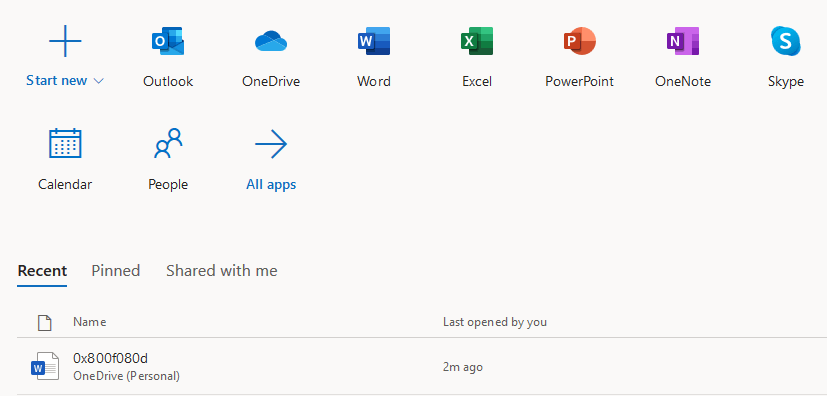
- Kun tiedosto on ladattu, voit avata sen ilman ongelmia.
Vaihtoehtoisesti voit käyttää Google Docs, mutta tiedostosi muunnetaan, joten saatat menettää tietyt tyyli- tai muotoiluasetukset muuntamisprosessin aikana.
Parhaan selauskokemuksen saamiseksi suosittelemme Ooppera selain. Tämä selain erottuu verrattuna muut suositut selaimet moniin ainutlaatuisiin hyödyllisiin ominaisuuksiin, kuten sisäänrakennettu mainosten esto, ilmainen VPN tai Haku välilehdillä -toiminto.
Koska kaikki nämä työkalut on integroitu Operaan, ne eivät toimi laajennuksina, mikä hidastaa hakukoneesi latausnopeutta, toisin kuin muissa selaimissa.
Kaiken kaikkiaan, jos sinulla on ongelmia selaimesi kanssa tai haluat vain parhaan selauskokemuksen, muista kokeilla Operaa.

Ooppera
Hallinnoi Office-dokumenttejasi Operassa ja hyödynnä kaikkia tämän selaimen tarjoamia yksinoikeudellisia työkaluja.
Vieraile verkkosivustolla
2. Käytä selainlaajennuksia
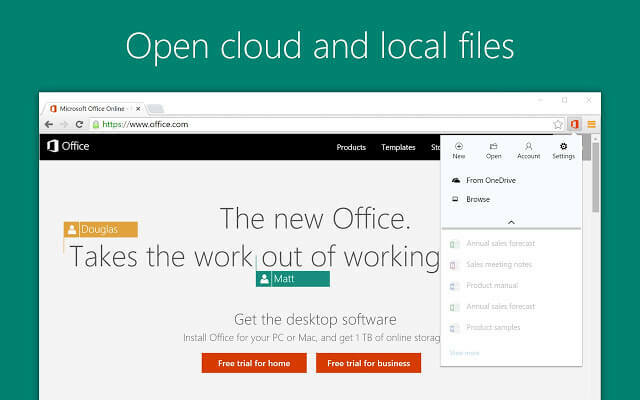
Operalla on muutama laajennus, joka voi auttaa Office-asiakirjojen tarkastelussa, ja löydät ne helposti lisäosakirjastosta.
Mainita joitain laajennuksia:
- Avaa Google Drive Viewer -sovelluksella - avaa monia tiedostomuotoja sillä ehdolla, että tiedostot ovat verkossa ja julkisesti käytettävissä.
- Asiakirjat - avaa paitsi Office-muodot myös .xps, .tiff, .eps, .ai ja paljon muuta, joten se säästää tilaa ja kaistanleveyttä laitteellasi.
Chromessa on myös kaksi laajennusta, jotka auttavat avaamaan Office-asiakirjoja selaimessasi.
- Office Chrome -laajennus - hyödyllistä tarkastella, muokata ja luoda Office-asiakirjaa suoraan selaimessasi.
- Office-muokkaus dokumenteille, taulukoille ja dioille - tarkastella ja muokata Office-asiakirjoja tarvitsematta ladata Office Suite -ohjelmistoa tietokoneellesi.
Tässä on kaksi yksinkertaista tapaa, joilla voit näyttää Office-asiakirjan selaimessasi. Jos pidit oppaastamme hyödyllisenä, ilmoita siitä meille alla olevan kommenttiosan avulla.
 Onko sinulla vielä ongelmia?Korjaa ne tällä työkalulla:
Onko sinulla vielä ongelmia?Korjaa ne tällä työkalulla:
- Lataa tämä tietokoneen korjaustyökalu arvioitu erinomaiseksi TrustPilot.comissa (lataus alkaa tältä sivulta).
- Klikkaus Aloita skannaus löytää Windows-ongelmat, jotka saattavat aiheuttaa tietokoneongelmia.
- Klikkaus Korjaa kaikki korjata patentoidun tekniikan ongelmat (Yksinomainen alennus lukijamme).
Restoro on ladannut 0 lukijoita tässä kuussa.


